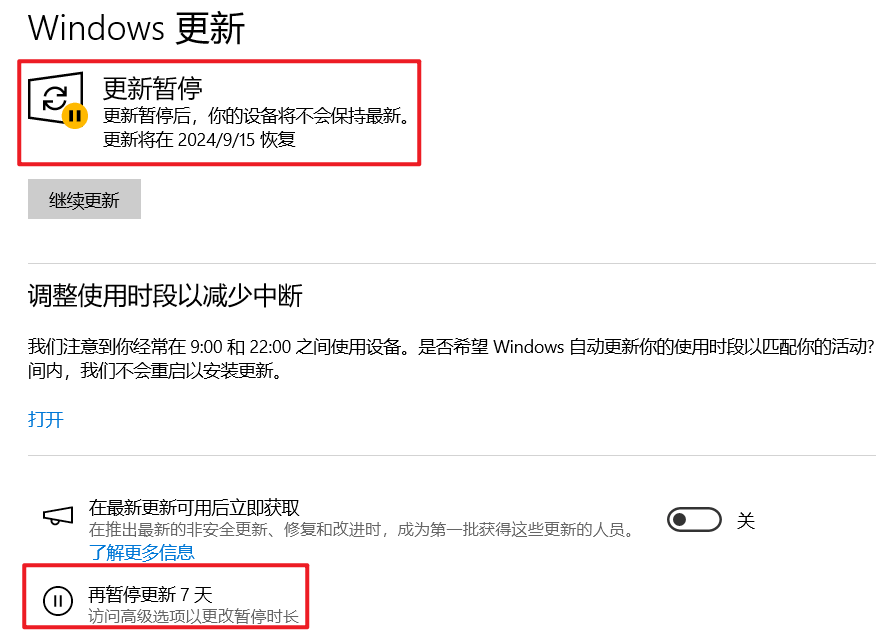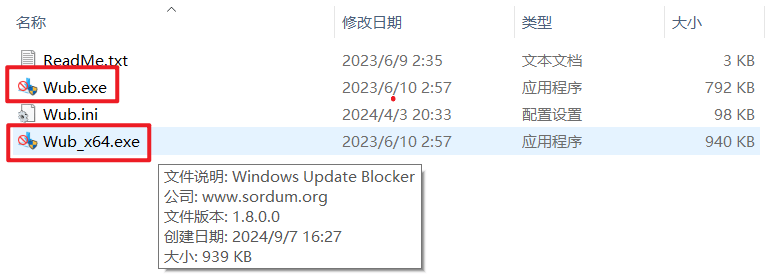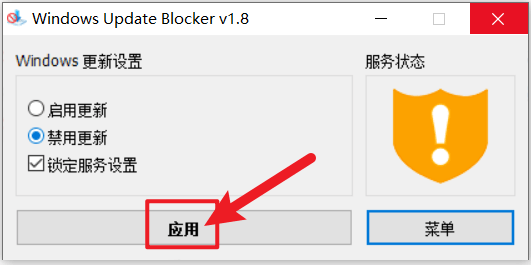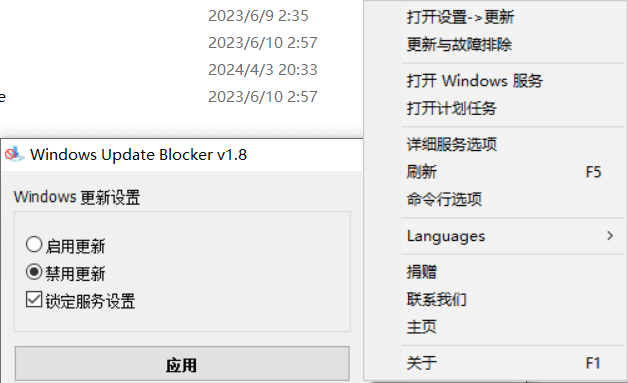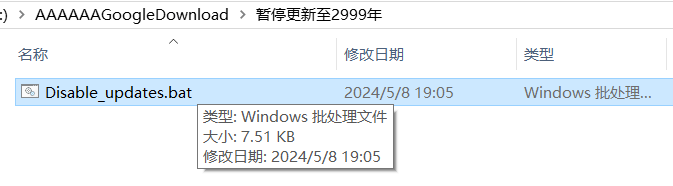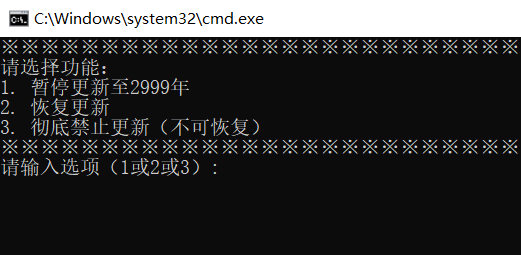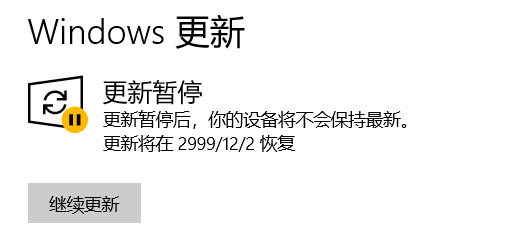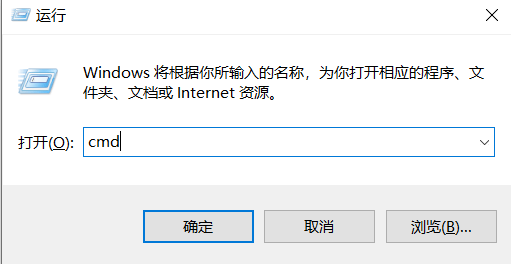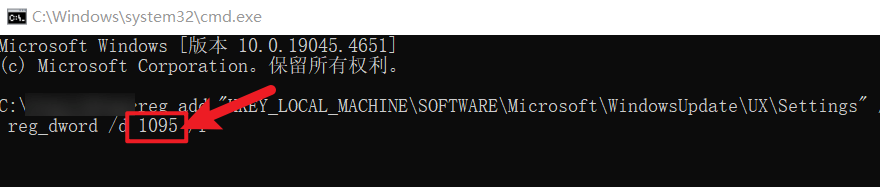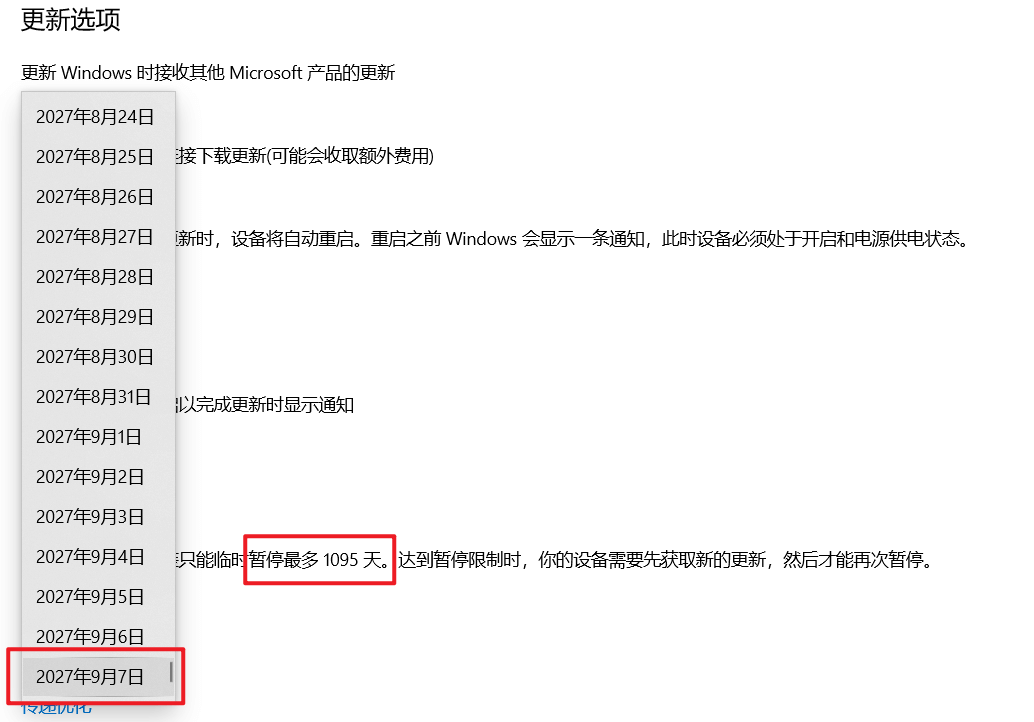每次提示系统更新时,还是只能无奈地点击“暂停7天”,然后等待下一个周期的到来?这种感觉别提有多难受了...
如果你试过各种方法还是无法彻底解决Windows自动更新的烦恼,那么今天就让我来彻底终结这个麻烦,以下几个方法总有一个适合你,一键暂停几百年无压力
这是一款非常简单的关闭系统自动更新工具,大小仅1M不到,支持64位和32位,下载解压后,双击打开即可直接使用,无需安装。
操作很简单,只需要勾选“禁用更新”再点击“应用”按钮即可。
同时也支持一键应用启用更新,不过我想应该没有人会主动更新吧
之后当你在Windows更新界面点击更新时,系统会直接报错无法更新,这就达到了暂停系统更新的目的。
在工具内的菜单里,还拥有一些小功能,如一键打开Windows更新、故障排除、Windows服务、计划任务和命令行选项等。
这是一款.bat文件,大小仅7.5kb,非常的小巧,下载解压后双击“.bat”文件即可直接使用。
功能简单粗暴,1.暂停更新至2999年,2.恢复更新,3.彻底禁止更新。
只需要输入选项数字,按下回车键即可,这里建议大家使用选项“1”,算起来也有975年,足够了。
特别不建议选项“3”,因为此选项是彻底禁止更新,并且不可恢复的!
运行完后,打开Windows更新,你的更新时间就会在2999年恢复,也就相当于永久暂停更新了。
第三种方法,就是通过修改注册表的方式达到暂停系统更新的目的。
这里我已经给大家准备好了暂停和恢复更新的命令,大家直接在文档内复制粘贴即可。
使用方法:同时按下Win+R键,打开运行窗口,输入“cmd”。
然后在cmd窗口把文档里提供的暂停系统更新命令,粘贴上去,按下回车键即可,恢复更新同理。
这串命令默认是暂停更新1095天,也就是三年,而这个天数可以自行修改,但是这个数据填写得越大,系统就会越卡顿,所以大家量力而行。
最后,在Windows更新界面底部的高级选项里,你就可以一键设置最大的暂停天数,就不用再麻烦一步步去点击暂停7天了。
通过今天的分享,相信大家已经掌握了这几个暂停Windows系统更新的方法,它们不仅能帮你摆脱频繁更新的困扰,还能让你在需要的时候,轻松恢复更新
多的咱就不说了,有需要的可以自行下载体验,保证让你满意~
下载地址:https://fy6b.lanzouq.com/b0xvoav1g
前往网站首页查看更多精彩内容👉https://imyshare.com/
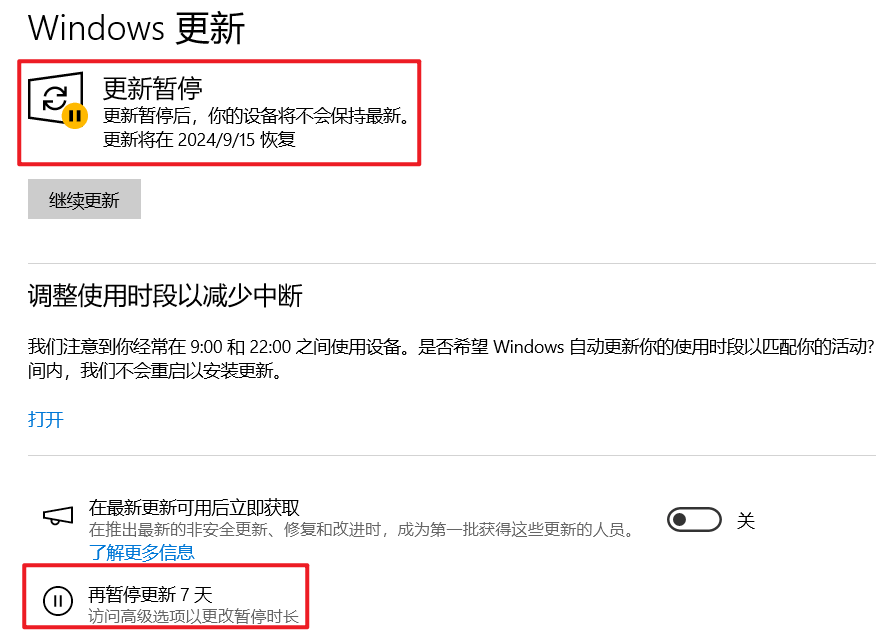
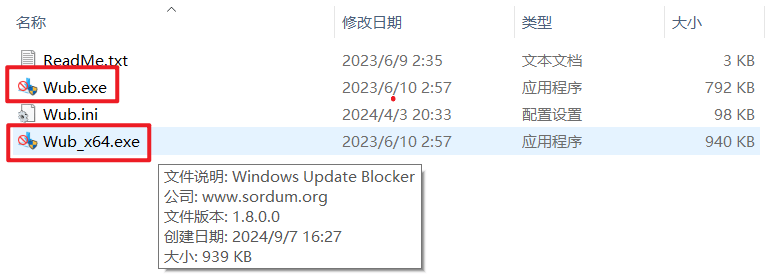
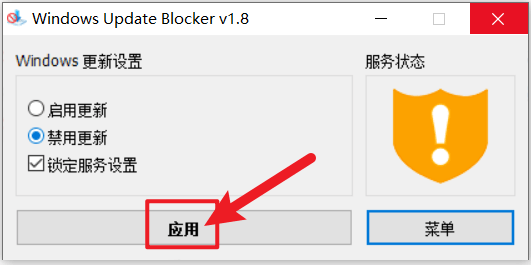

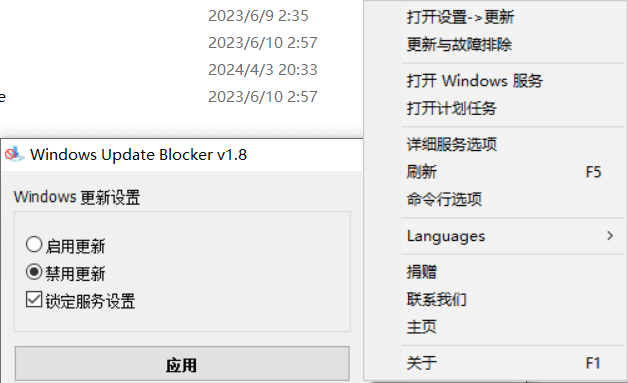
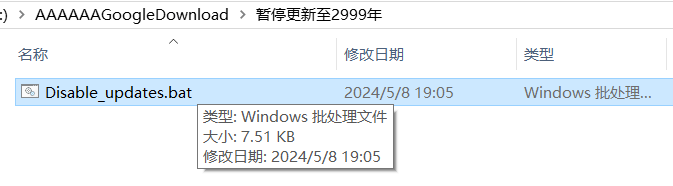
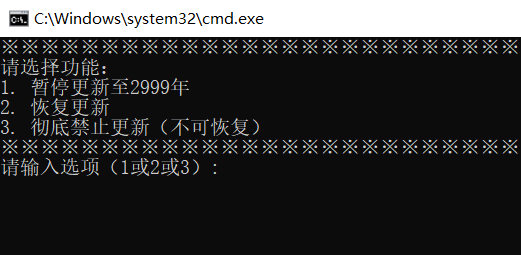
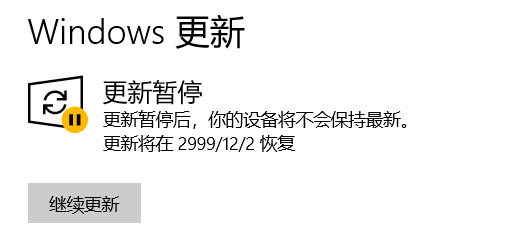

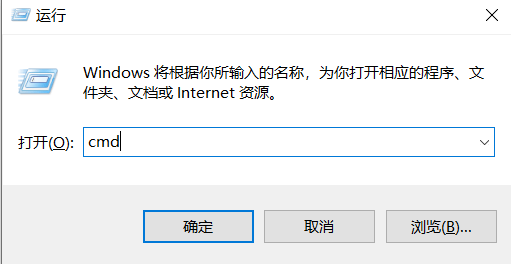
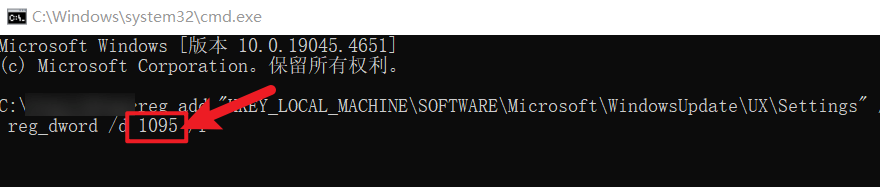

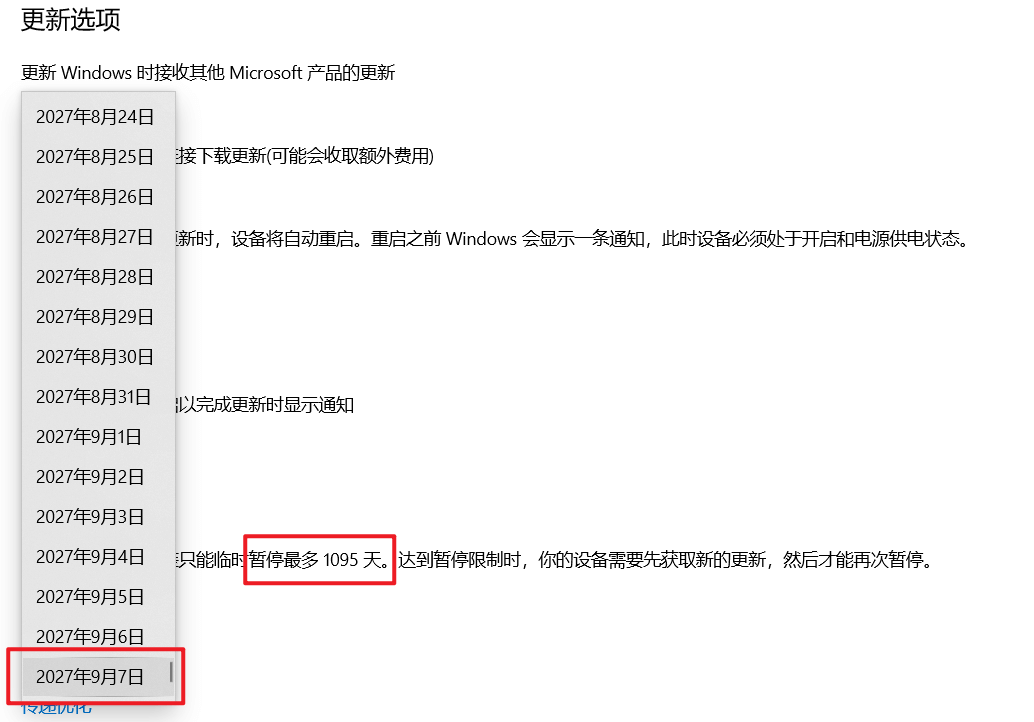
 关注微信公众号
关注微信公众号